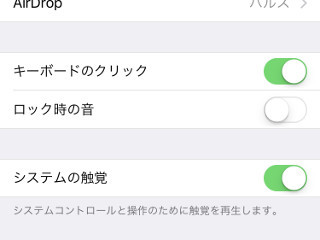アプリが増えると、そのぶんページを消費してしまう。iPhone 6/7(Plus)であれば1ページあたり4列6行、24のアプリを配置すればそれでいっぱい。ドックにも最大4つのアプリを配置できるが、全ページ共通のため、ページ消費量削減にはつながらない。ページあたりのアプリ格納率を高めるには、フォルダを使う以外手はないだろう。
しかし、フォルダにアプリを移動すると、いくつか悩ましい点が生じる。アイコンサイズが小さくなり識別が難しくなるうえ、どのフォルダに分類するか、ページ上のどの位置に配置するかを考えなければならない。アイコン右上に赤丸のバッジとして表示される通知数も、フォルダに配置されたアプリの合計となるため、注意が必要だ。
その通知数は、フォルダを開けばアプリ個別の数を確認できるが、そのためにフォルダを開くのはムダというもの。できればホーム画面から直接確認したいものだが……。
方法はひとつ、画面を押し込む「クイックアクション」だ。iPhone 6s/6s PlusおよびiPhone 7/7 Plusに限定されるが、フォルダをプレスすると通知数が1以上のアプリを4つまでメニューに表示してくれる。このメニューを見れば、どのアプリがどれだけの通知数か内訳がわかる。
なお、アプリを起動すると通知件数がクリアされるため、フォルダに付いたバッジの合計値も変化する。いつまでもフォルダのバッジが消えずにストレスだという場合には、フォルダ内のバッジが付いたアプリをひと通り起動しよう。